应用截图
应用描述
詳細 Xerox® Workplace モバイルアプリによって、Xerox MFP を使用したシンプルなローカル印刷とローカルスキャンが可能になります。Xerox® Xerox Workplace Cloud / Suite (www.Xerox.com/mobile) と組み合わせて使用すると、どこからでも、あらゆるネットワークを使用して (直接プリンタに接続しなくても)、どんなデバイスにも、管理された安全な方法で接続することができます。 主な標準機能 - プリンタ固有の QR コードをスキャンするか、NFC を使用して NFC 対応型 MFP をタップするだけで、プリンタを追加して接続することができる - このアプリで直接文書を開いて、簡単に印刷やプレビュー - カメラ機能を使用して写真をキャプチャし印刷 - 片面/両面、カラー/白黒、ホチキスあり、用紙サイズ、ページ範囲、セキュア印刷 PIN (直接印刷のみ) などのオプションを選択 - Dropbox、Google Drive などの他のアプリケーションから直接印刷 - パブリックプリント/ホットスポット印刷の統合 - アプリを使用して MFP からワイヤレスにドキュメントをスキャン Xerox Workplace Suite / Cloud と併用する際の追加機能 - モバイルアプリユーザーアカウントログインによる、管理された安全なユーザー権限 - カード (アンロックカードまたは NFC) の代わりにモバイルアプリを使用して対応 Xerox プリンタをロック解除 - Xerox、Fuji Xerox および、HP、Ricoh、Epson、Canon その他を含む Xerox 以外のネットワーク印刷デバイスで印刷 - MS Office、Adobe Acrobat、電子メール、テキスト、Open Office、各種画像フォーマットの印刷 - GPS を用いて所在地や使用可能なプリンタを検索 - 現在選択されているプリンタの状態を表示 - 直ちにドキュメントを印刷するか、後日ライセンスプリンタにリリース (プル印刷) できるように、安全にドキュメントをアップロード - ジョブ集計サポート - デスクトップパソコン、MAC、Chrome Book から送信されたジョブを含むシングルリリースキューとの統合機能 - 携帯デバイスで、任意のプリンタにリリースされる待機中のプル印刷ジョブをすべて表示 使用できる機能は、Xerox Workplace ソリューションの Mobile Print Solution のバージョンや管理者設定によって異なります XEROX® WORKPLACE を初めて使用する方法 1.) 管理者から Xerox® Workplace Solution の企業コード情報を取得します 2.) Xerox® Workplace App をダウンロードしインストールします 3.) 企業コードと認証情報を使用して Xerox® Workplace に登録を行いログインします 4.) 携帯デバイスを参照し、印刷する文書を開きます 5.) Workplace で [開く...] を選択し、文書をアップロード、プレビューし、印刷します* 6.) 使用可能なプリンタとプリンタオプションを選択し、文書をリリースします * メニューコマンドの実際の名前および可用性は、携帯プラットフォームごとに異なる場合があります。 Xerox Mobile Solutions については、www.xerox.com/mobile をご覧ください。
新内容
评分
0个评分
您可能还喜欢
四月全球下载&收入
基本信息
Xerox Corporation
com.xerox.printportal
6.0.4
效率
iOS 14.0以降が必要です。iPhone、iPad、およびiPod touchに対応。
日本語,イタリア語,オランダ語,スペイン語,ドイツ語,フランス語,ポルトガル語,ロシア語,英語
4+
中国,美国,中国台湾,中国香港,日本,韩国,印度,马来西亚,加拿大,巴西,英国,俄罗斯,德国,澳大利亚,埃及,南非,毛里塔尼亚,尼日尔,利比亚,亚美尼亚,马达加斯加,肯尼亚,阿塞拜疆,丹麦,津巴布韦,巴林,纳米比亚,泰国,塞拉利昂,哈萨克斯坦,莫桑比克,几内亚比绍,新西兰,阿根廷,塔吉克斯坦,安哥拉,安提瓜和巴布达,菲律宾,马拉维,尼加拉瓜,哥伦比亚,坦桑尼亚,立陶宛,拉脱维亚,圣基茨岛和尼维斯,土库曼斯坦,卢旺达,所罗门群岛,缅甸,斯威士兰,危地马拉,也门,博茨瓦纳,阿富汗,瑞典,马尔代夫,苏里南,利比里亚,多米尼加共和国,毛里求斯,科威特,印度尼西亚,智利,新加坡,巴巴多斯,尼泊尔,冈比亚,伯利兹,斐济,瓦努阿图,巴布亚新几内亚,荷兰,摩尔多瓦共和国,柬埔寨,圭亚那,百慕大,乍得,多米尼克,意大利,马耳他,中国澳门,老挝人民民主共和国,圣多美和普林西比,不丹,蒙古,墨西哥,塞舌尔,文莱达鲁萨兰国,比利时,巴基斯坦,斯里兰卡,汤加,开曼群岛,英属维京群岛,特克斯和凯科斯群岛,安圭拉,波兰,巴哈马,帕劳,密克罗尼西亚联邦,圣文森特和格林纳丁斯,圣卢西亚,秘鲁,塞内加尔,格林纳达,蒙特塞拉特,瑙鲁,罗马尼亚,乌克兰,突尼斯,塞尔维亚,法国,委内瑞拉,爱尔兰,斯洛伐克,奥地利,波斯尼亚和黑塞哥维那,巴拉圭,哥斯达黎加,土耳其,冰岛,尼日利亚,希腊,摩洛哥,刚果民主共和国,捷克共和国,加纳,挪威,保加利亚,匈牙利,黑山,喀麦隆,卡塔尔,牙买加,布基纳法索,厄瓜多尔,克罗地亚,芬兰,洪都拉斯,阿尔巴尼亚,斯洛文尼亚,玻利维亚,马里,科特迪瓦,阿拉伯联合酋长国,北马其顿,乌拉圭,阿尔及利亚,萨尔瓦多,沙特阿拉伯,巴拿马,佛得角,伊拉克,乌干达,葡萄牙,赞比亚,白俄罗斯,以色列,乌兹别克斯坦,卢森堡,黎巴嫩,阿曼,塞浦路斯,瑞士,加蓬,贝宁,刚果共和国,特立尼达和多巴哥,格鲁吉亚,吉尔吉斯斯坦,爱沙尼亚,约旦,越南,西班牙
不支持
可使用

 排行榜
排行榜


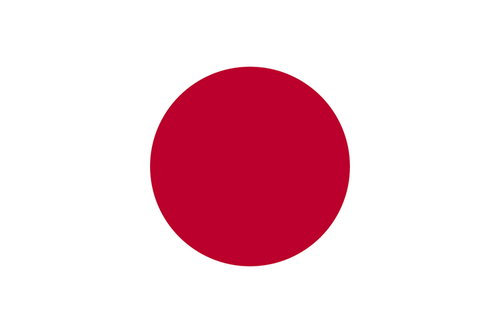

7个评分